Hoe een Facebook-verhaal te maken

Facebook-verhalen kunnen erg leuk zijn om te maken. Hier is hoe je een verhaal kunt maken op je Android-apparaat en computer.

Als je geheime video's en afbeeldingen hebt waarvan je niet wilt dat iemand anders deze kan bekijken, dan heb je een digitale kluis nodig om video's te verbergen en te beschermen. Dit is alleen mogelijk door een galerijkluis van derden te gebruiken om foto's en video's te verbergen, bekend als Keep Photos Secret van Systweak Software. Deze gids helpt lezers bij het verbergen van video's op Android-smartphones.
Hoe video's op Android-smartphones te verbergen?
Stap 1 : De onderstaande Google Play Store-link kan worden gebruikt om Keep Photos Secret op uw telefoon te downloaden en te installeren.
Stap 2 : Om de app te gebruiken, tikt u op het snelkoppelingspictogram dat op het startscherm is gemaakt.
Stap 3 : U wordt gevraagd een viercijferige toegangscode in te stellen en te bevestigen.

Stap 4 : Op het eerste app-scherm wordt een standaardmap gemaakt. Door op het Plus-pictogram in de rechterbovenhoek te drukken, kunt u nieuwe mappen of albums maken.

Stap 5 : Druk op de knop Album maken om uw eigen albums te maken en er een extra wachtwoord aan toe te voegen.

Stap 6 : Om foto's toe te voegen, klikt u op het plusteken in een cirkel in de rechterbenedenhoek van het album dat u zojuist hebt gemaakt.

Galerij : u kunt uw foto's beschermen door foto's vanaf uw telefoon toe te voegen.
Camera : u kunt ook de geheime cameramodus in de app gebruiken om foto's te maken die worden opgeslagen in de fotokluis en die nooit zichtbaar zullen zijn, tenzij u dat wilt.
Stap 7: Klik op de galerijmodus en kies video's die u in uw kluis wilt verbergen.
Stap 8: Sluit de app en ontspan, wetende dat je video's veilig zijn in een kluis met een viercijferige code.
Opmerking : elke foto of video die u in de kluis opslaat, kan op elk moment worden opgehaald en onder andere worden gedeeld via e-mail, WhatsApp, Skype of OneDrive.
Houd foto's geheim: een geweldige app om video's te verbergen
Het Keep Photos Secret-programma is gemaakt door Systweak Software met de uitdrukkelijke bedoeling om foto's en films op te slaan in een digitale kluis die alleen voor u toegankelijk is. U kunt met deze software niet alleen foto's en films verbergen, maar u kunt het ook gebruiken als een geheime camerakluis en foto's maken die direct in uw digitale kluis worden opgeslagen. Hier zijn enkele van de unieke functies van de app:
Dubbele wachtwoordbeveiliging - Afzonderlijke fotoalbums kunnen met een wachtwoord worden beveiligd en de hele app kan worden beveiligd met een 4-cijferig pinslot.
Vingerafdruk ontgrendelen – U hoeft geen pincode te onthouden om toegang te krijgen tot uw verborgen kluis; gebruik gewoon uw vingerafdruk.
Veilig en beveiligd - Al uw media worden privé gehouden en nooit geüpload naar de cloud. Niemand anders heeft toegang tot de foto's en video's omdat ze zijn opgeslagen in een met een wachtwoord beveiligde map.
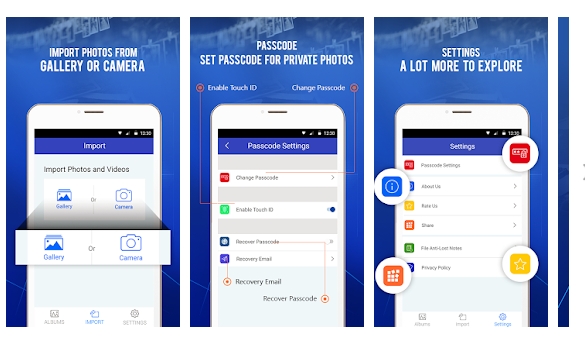
Wachtwoordherstel - U verliest uw cruciale gegevens niet, zelfs niet als u uw toegangscode vergeet. Als u uw toegangscode kwijtraakt, zal de app deze naar u e-mailen.
Stealth-instelling - Met deze instelling kan de app niet worden gevolgd en wordt deze verborgen voor de lijst met recente apps.
Het laatste woord over het verbergen van video's op Android-smartphones?
Keep Photos Secret is het enige programma waarmee gebruikers foto's direct kunnen verbergen en klokken in de geheime camerakluis. Omdat uw inhoud nooit wordt overgebracht naar een cloudserver, is deze beste software om afbeeldingen te verbergen volledig veilig. Dit betekent dat uw gegevens alleen toegankelijk zijn op uw apparaat en niet toegankelijk zijn voor iemand anders. Dit zorgt ervoor dat uw informatie nooit wordt gedeeld of zichtbaar voor iemand anders dan u.
Facebook-verhalen kunnen erg leuk zijn om te maken. Hier is hoe je een verhaal kunt maken op je Android-apparaat en computer.
Leer hoe je vervelende automatisch afspelende video
Los een probleem op waarbij de Samsung Galaxy Tab A vastzit op een zwart scherm en niet inschakelt.
Lees nu hoe u muziek en video
Wil je e-mailaccounts toevoegen of verwijderen op je Fire-tablet? Onze uitgebreide gids leidt je stap voor stap door het proces, waardoor je e-mailaccounts snel en eenvoudig kunt beheren op je favoriete apparaat. Mis deze must-read tutorial niet!
Een tutorial die twee oplossingen toont om apps permanent te voorkomen dat ze opstarten op je Android-apparaat.
Deze tutorial laat zien hoe je een tekstbericht van een Android-apparaat kunt doorsturen met behulp van de Google Berichten-app.
Heeft u een Amazon Fire en wilt u Google Chrome erop installeren? Leer hoe u Google Chrome kunt installeren via APK-bestand op Kindle-apparaten.
Hoe je spellingscontrole instellingen kunt in- of uitschakelen in het Android-besturingssysteem.
Vraag je je af of je die oplader van een ander apparaat kunt gebruiken met je telefoon of tablet? Deze informatieve post geeft je enkele antwoorden.







